萬盛學電腦網 >> 圖文處理 >> Photoshop教程 >> ps圖片處理 >> PS完美磨皮美白教程
PS完美磨皮美白教程
大家都知道。磨皮,是玩調色中的一個重要環節。因為調色時需要注意人物的皮膚顏色是否失真,所以一般會將人物主體單獨處理。在肌膚紅潤的基礎上在調成照片大體相近的風格。
當然磨皮的方法很多……濾鏡,曲線,Lab,通道,計算等等。這裡介紹一下我比較喜歡用的計算+曲線+通道磨皮法。(調色時為了省時間可能會直接用濾鏡磨皮。一般都是按個人愛好來。)

photoshop教程簡單介紹。
使用這種方法磨皮比較適合一些亮度比較高的照片。而其他照片的話你得調亮一些再進行。
在通道中將B通道復制一層,想方設法用濾鏡凸顯出瑕疵。
然後連續計算……(也是為了凸顯出瑕疵)。切回圖層調整曲線……效果如同浮在可樂上的冰顯而易見。之後再用同樣的方法對G通道執行一遍。
有時候省時間直接對G執行。跳過了B

這個是原圖……

這個是效果圖……
我想說的是我找不到比較養眼又有瑕疵的妹紙……只好拿這張了。第一步……先提亮。因為整體偏暗……
將背景圖層復制一層(快捷鍵Ctrl+J )。然後將疊加模式改為濾色……可以在不損傷原圖的情況下提高圖片亮度。調整不透明度可以控制亮度高低……這裡用的是100%

第二步。蓋印圖層……切換為通道面板對B通道執行一系列指令。
養成良好的習慣,先蓋印一層圖層(快捷鍵Ctrl+Shift+Alt+E)。切換為通道面板,點選B通道,右鍵復制通道。
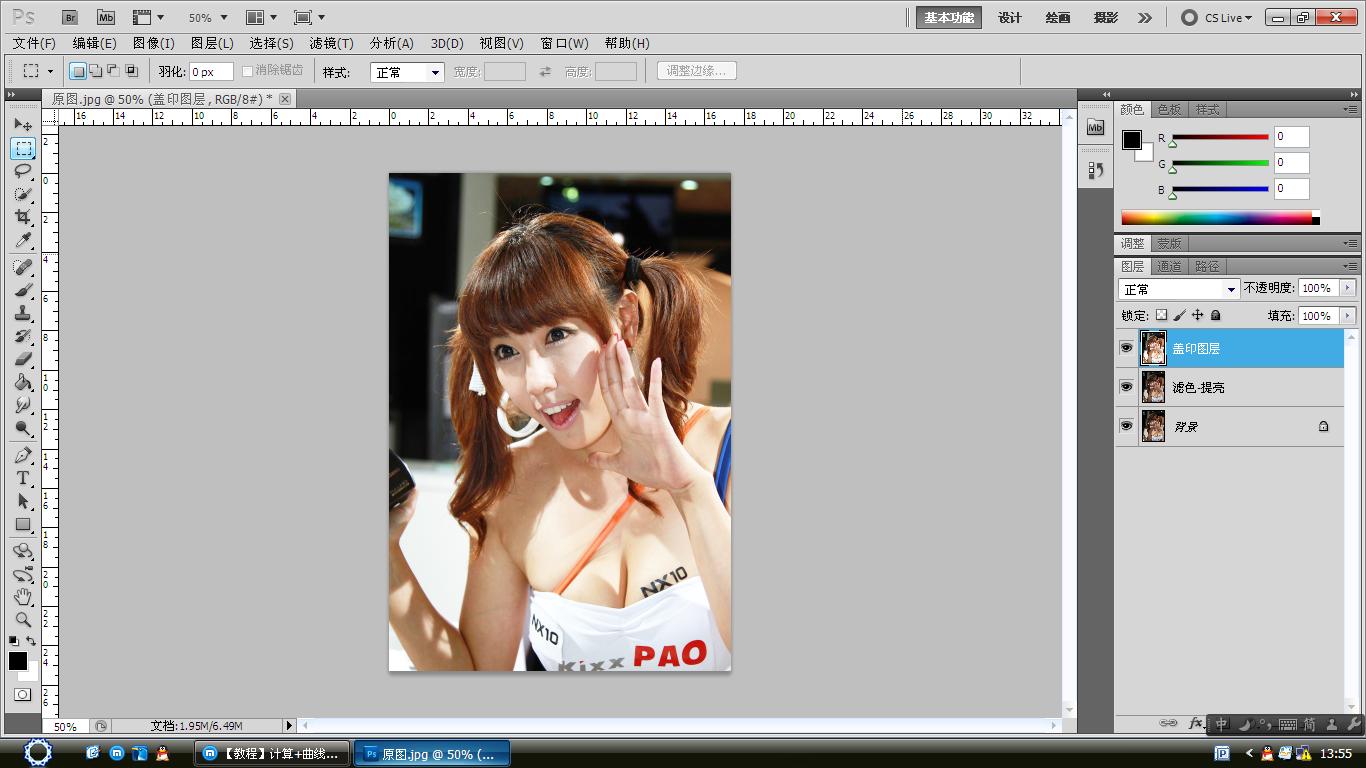
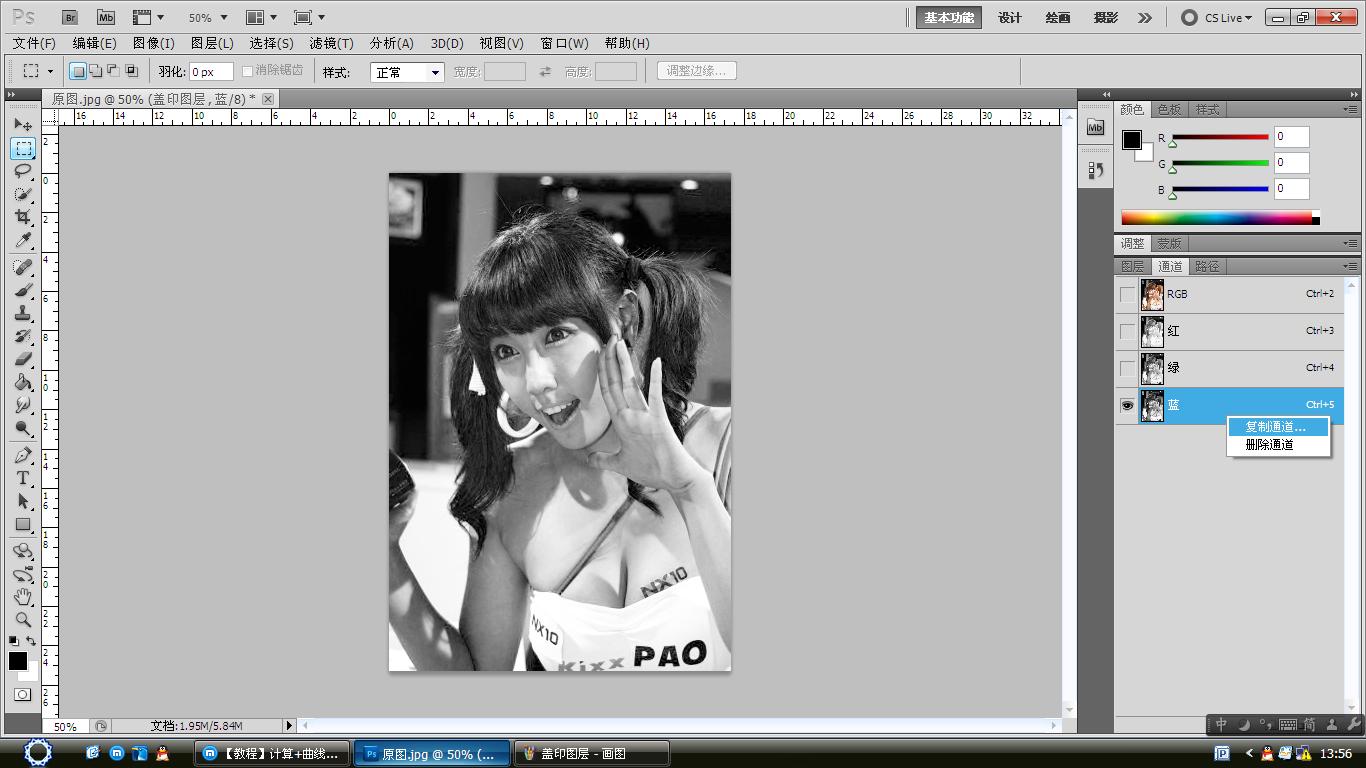
第二步。蓋印圖層……切換為通道面板對B通道執行一系列指令。 養成良好的習慣,先蓋印一層圖層(快捷鍵Ctrl+Shift+Alt+E)。切換為通道面板,點選B通道,右鍵復制通道。 [圖片] [圖片]
對B通道執行濾鏡-其他-高反差保留-數值10,在執行濾鏡-其他-最小值-數值1。
對B通道執行濾鏡-其他-高反差保留-數值10,在執行濾鏡-其他-最小值-數值1。
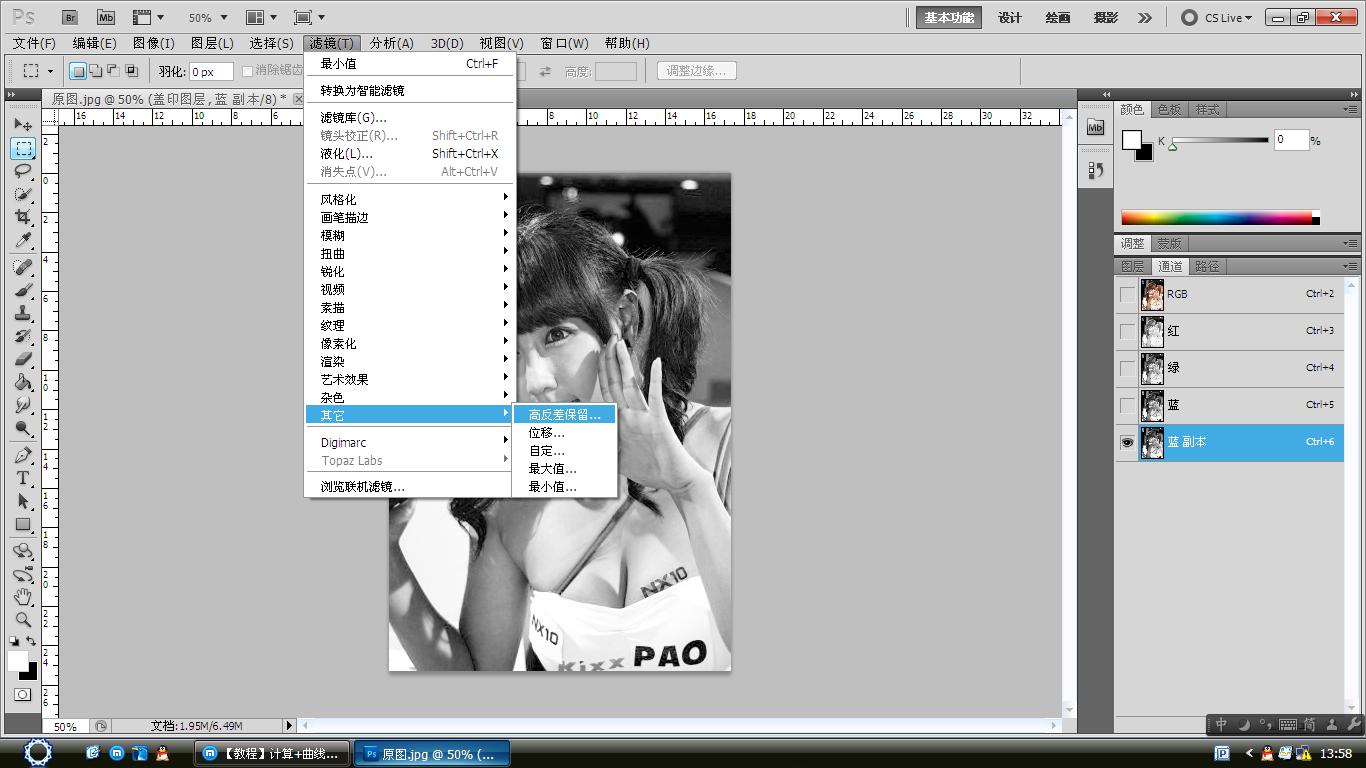
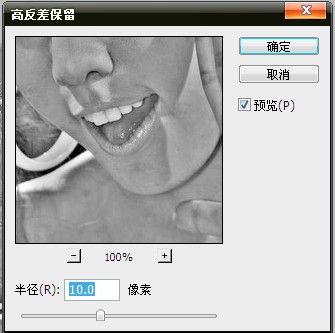

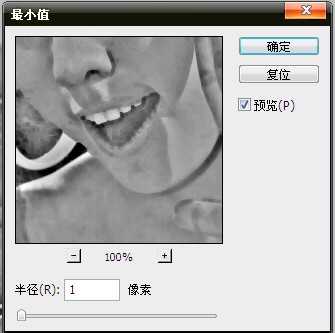
第三步。已經用濾鏡凸顯了瑕疵還遠遠不夠。
接下來用到計算功能。在只選擇B通道的基礎上,選擇圖像-計算-強光來計算。得到Aphla1,再對Aphla1執行相同的計算指令……依次類推。一般得到Aphla3通道就差不多了。
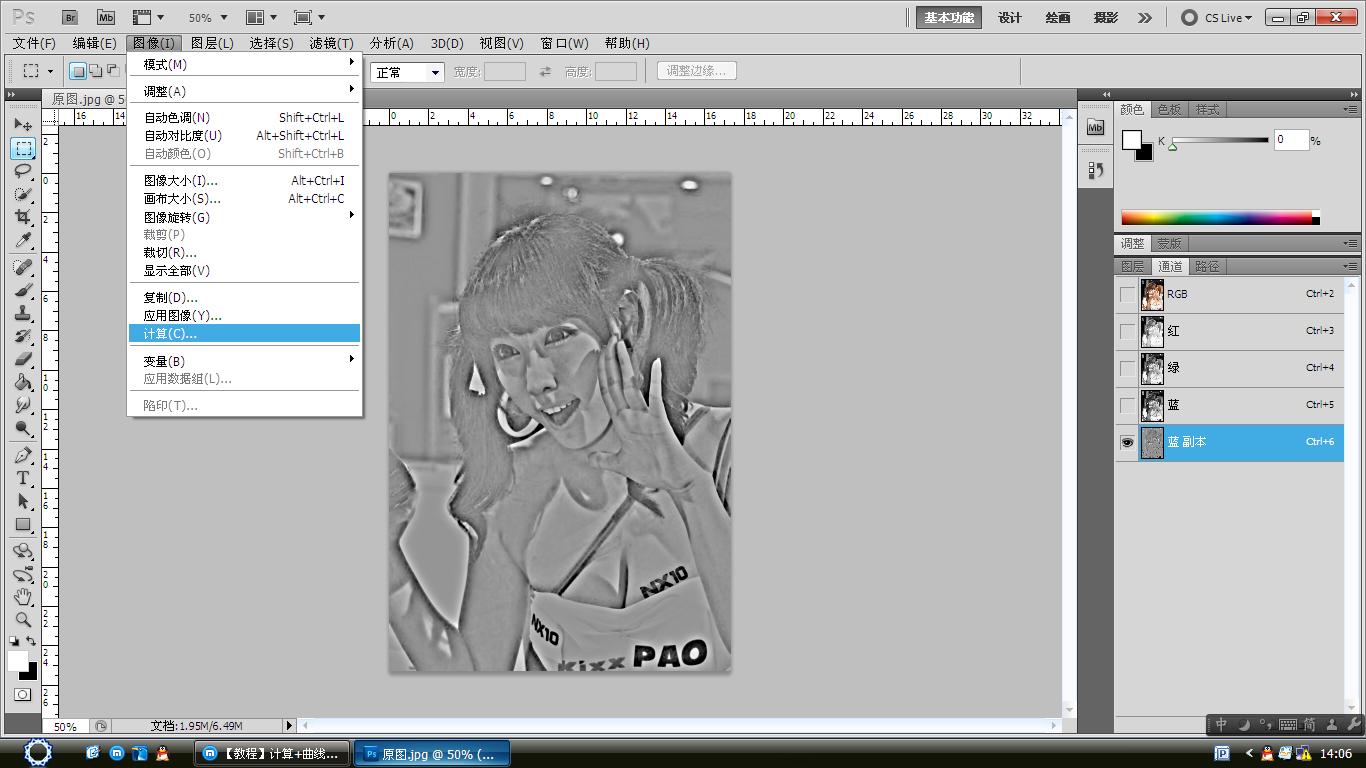
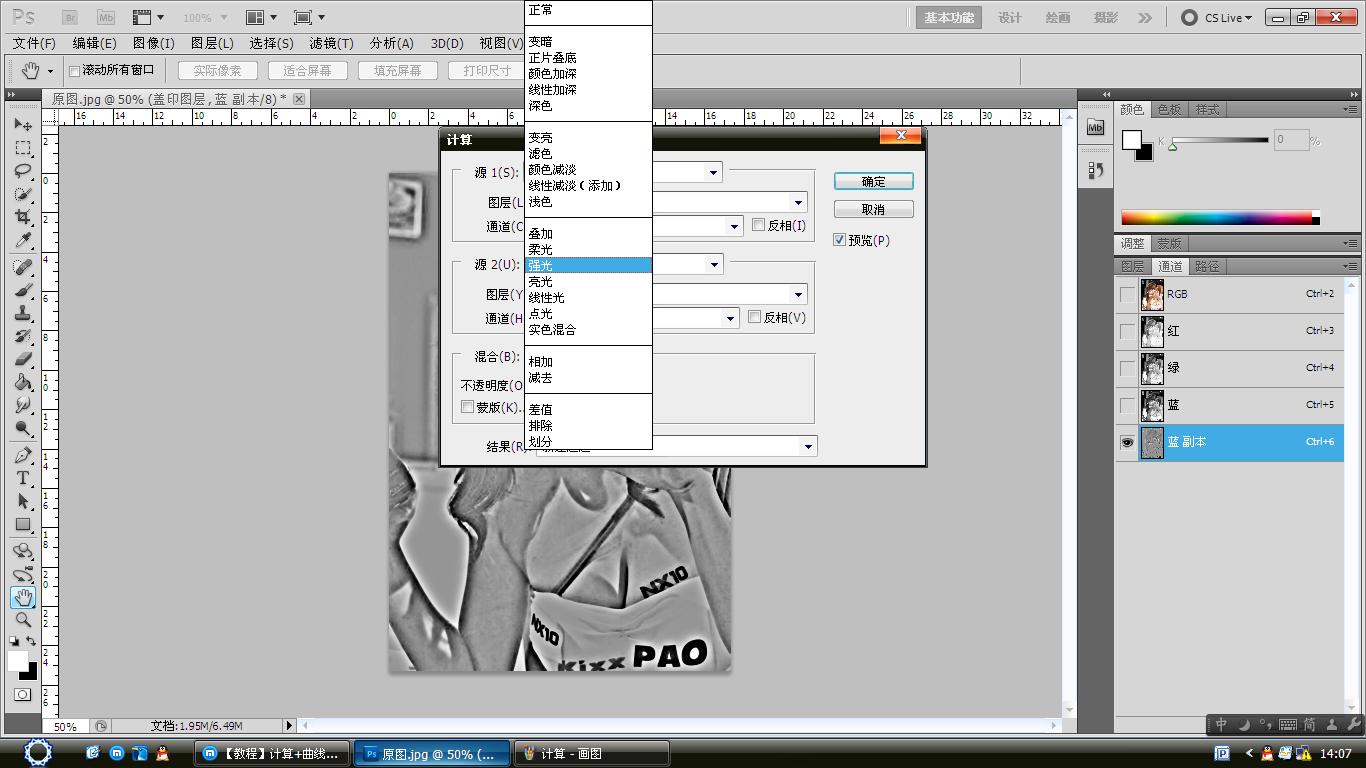
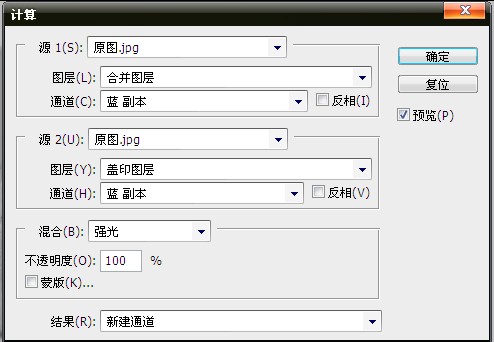
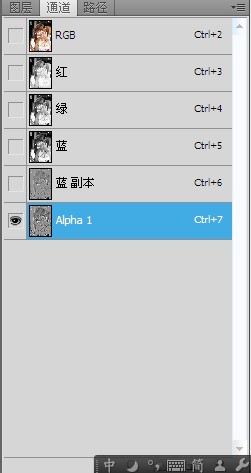
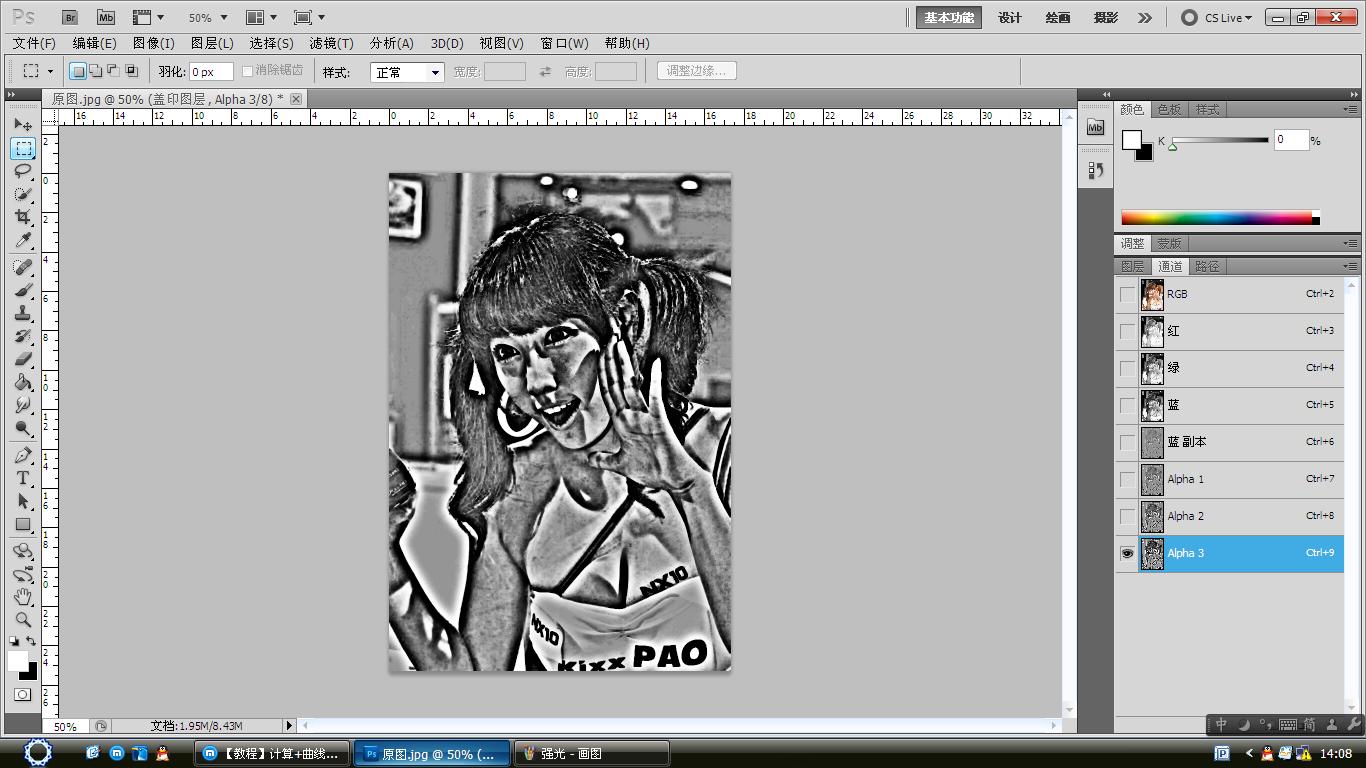
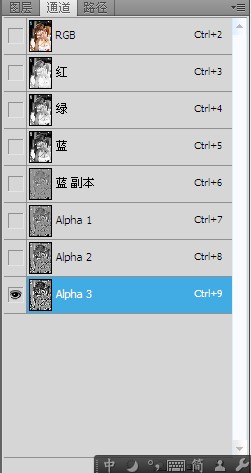
第四步。開始初次磨皮了……
按住Ctrl點擊Aphla3的通道圖標,載入通道選取,將通道可視性改為RGB。切回圖層面板-反向選擇-新建曲線-向上拉一點。
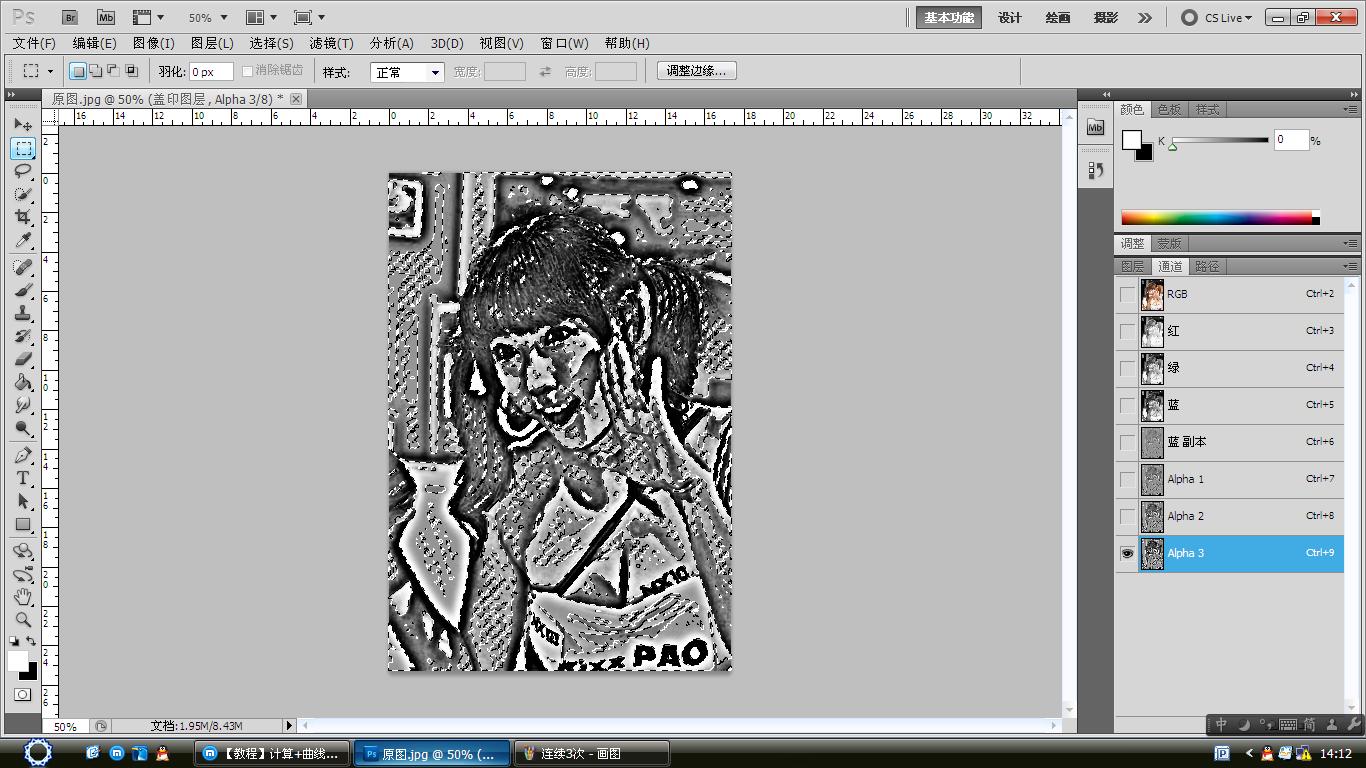
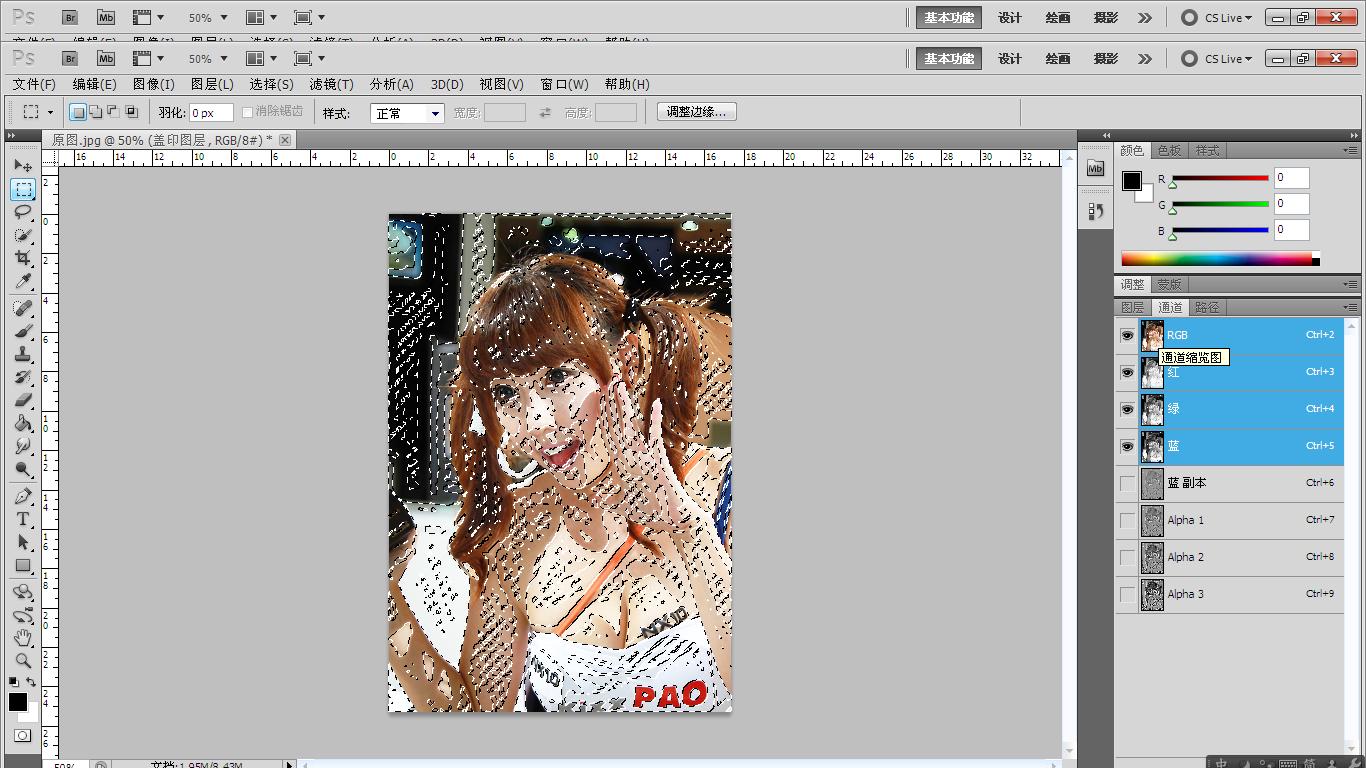



第四步。開始初次磨皮了…… 按住Ctrl點擊Aphla3的通道圖標,載入通道選取,將通道可視性改為RGB。切回圖層面板-反向選擇-新建曲線-向上拉一點。 [圖片] [圖片] [圖片] [圖片] [圖片]
這裡說一下。對於每張圖片,每個人來說……曲線的參數是不一樣的。這個靠感覺第五步。次級磨皮。
再蓋印一層圖層……
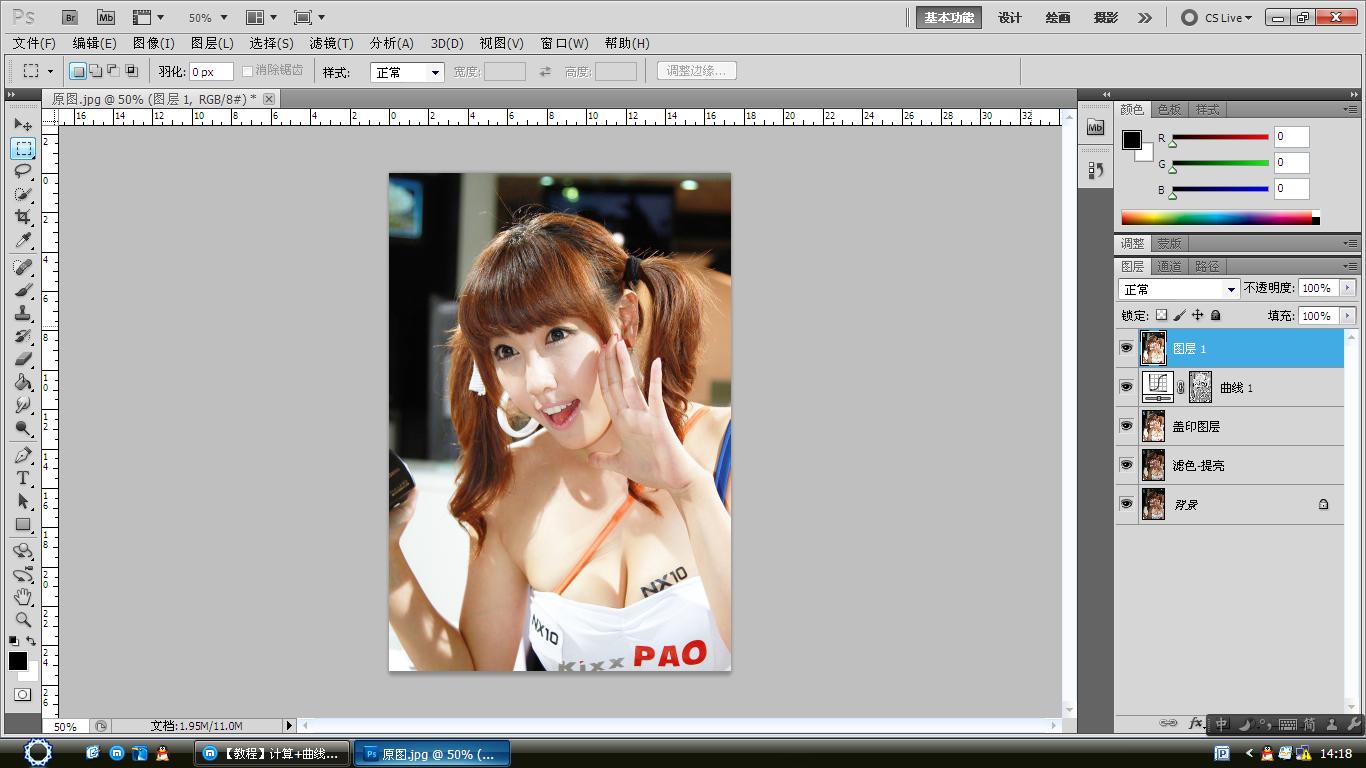
有沒有發現現在皮膚已經變的有些細膩柔和了。
現在你要做的是切回通道面板,對通道G再做一遍剛才對通道B做的指令。然後切回回圖層面板-反向選擇-建立曲線。
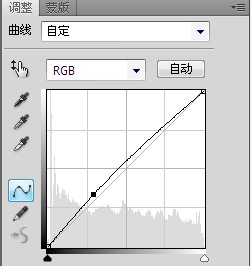
這次向上拉一點點就好……
如果你按照教程做到了現在。你應該已經得到了一張完成度99%的圖片。

剩下1%是什麼呢?。你可以把圖片放大一點點。注意下巴上,還有一小點暗斑。OK。用你的仿制圖章搞定她……最後細調一下亮度,顏色和飽和度。

晚上可以對著撸了……
- 上一頁:PS磨皮技巧
- 下一頁:Photoshop給美女照片詳細的美白和磨皮



